まずはここから!Pythonのインストール方法【初心者向け】
初心者向けにPythonをインストール(Install)する方法について解説しています。WindowsでもMacでもインストールする手順を分かりやすく説明。Pythonで開発する上で一番始めに行う作業なので、やり方を参考に進めてみてください。
テックアカデミーマガジンは受講者数No.1のプログラミングスクール「テックアカデミー」が運営。初心者向けにプロが解説した記事を公開中。現役エンジニアの方はこちらをご覧ください。 ※ アンケートモニター提供元:GMOリサーチ株式会社 調査期間:2021年8月12日~8月16日 調査対象:2020年8月以降にプログラミングスクールを受講した18~80歳の男女1,000名 調査手法:インターネット調査
今回は、Pythonのインストール(Install)方法について解説します。
WindowsとMacそれぞれインストール方法を分けて説明しているので、自分のPCに合わせて手順を参考にしてみてください。Pythonで開発を行う人は、まずはここから始めましょう。
なお本記事は、TechAcademyのPythonオンライン講座の内容をもとにしています。
目次
Pythonとは
Pythonとはプログラミング言語の1つです。
分かりやすい文法が特徴で、教育用や研究用だけでなく、AIなどに代表する機械学習用プログラムとしても利用されています。つまり、Pythonは、組み込みアプリ開発やWebサイト構築から、ディープラーニングまで様々な分野で利用可能な言語です。
画像解析やビッグデータ解析など多くのデータや情報を整理するサービスを作ろうと考えている人は、Pythonが一番使いやすいでしょう。
Pythonのインストール方法(Windows編)
Pythonのインストール
Windows10にPythonをインストールする方法について説明します。
Windowsのバージョンは、現在最も一般的に利用されている「Windows 10 Home」の64bit版を想定しています。
まずはPython公式サイトのDownloadページを開き、黄色い「Download Python 3.x.x」をクリックします。
3.x.xはバージョンです。2020年6月現在、最新の安定版のバージョンは3.8.3です。Pythonは32bit版がダウンロードされますが問題ありません。
一般的な用途ではこちらからダウンロードしてインストールするのがおすすめです。

他のバージョンや64bit版のインストーラーはPython Releases for Windowsのページからダウンロードできます。
「64bit版を使って大容量のデータ分析を行いたい」、「ライブラリが古いバージョンのPythonしか対応していない」といった場合には検討すると良いでしょう。
例えば64bit版は「Windows x86-64 executable installer」または「Windows x86-64 web-based installer」からダウンロードします。
なお、バージョン2.x.xは2020年4月でサポートが終了しているため、基本的にインストールすべきではありません。

ダウンロードしたインストーラーを起動します。
「Add Python 3.8 to Path」を選択してInstall Nowをクリックしてください。これは環境変数PATHにPythonのインストール先を追加することを意味します。
環境変数に追加することで、コマンドプロンプトやエディタなどから簡単にPythonを利用できるようになりますが、複数のバージョンのPythonを切り替えて使用するような場合には環境変数PATHの見直しが必要となります。覚えておくと良いでしょう。

インストールが開始します。

以下の画面が表示されるとインストールは完了です。
チュートリアルと言って、手順を踏んだ利用方法を説明してある解説サイトへのリンクがonline tutorialとして表示されています。
また、ドキュメントのリンクもdocumentとして表示されているので興味があればみてください。
Closeボタンをクリックして画面を閉じてかまいません。

コマンドプロンプトを起動する方法
Windows10ではいくつかの方法でコマンドプロンプトを呼び出すことが可能です。Windowsのメニューにある、次の画像の右側の○をクリックする方法を紹介します。
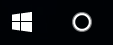
○をクリックしてcmdと入力してください。
コマンドプロンプトという選択肢が表示されますのでダブルクリックで実行してください。
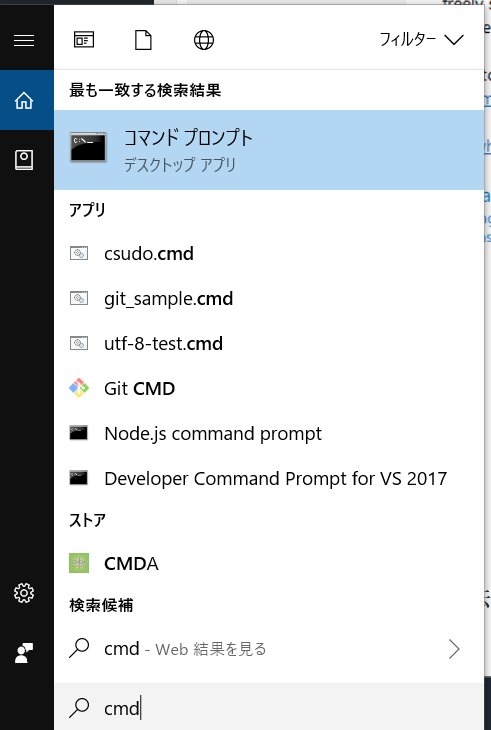
コマンドプロンプトからPythonのバージョンを確認する方法
コマンドプロンプトを起動したら
python --version
と入力してエンターキーを押してください。
Python 3.8.3
と表示されたらインストールが完了しています。

Pythonのインストール方法(Mac)
Windowsと同様にPythonの公式サイトからインストールを行います。
macOSは、最新の「macOS Catalina」を想定しています。
まずはPython公式サイトのDownloadページを開き、黄色い「Download Python 3.x.x」をクリックします。
3.x.xはバージョンです。2020年6月現在、最新の安定版のバージョンは3.8.3です。
一般的な用途ではこちらからダウンロードしてインストールするのがおすすめです。

他のバージョンのインストーラーはPython Releases for Mac OS Xのページからダウンロードできます。
「ライブラリが古いバージョンのPythonしか対応していない」といった場合には検討すると良いでしょう。
なお、バージョン2.x.xは2020年4月でサポートが終了しているため、基本的にインストールすべきではありません。

続いて、「Download Python 3.8.3」のボタンを押すとダウンロードが開始されます。
ダウンロードしたファイルを開くとインストーラが起動します。

説明に沿って「続ける」をクリックするとインストールが開始します。
以下の画像が表示されれば、Pythonのインストールは完了です。

ターミナルからPythonのバージョンを確認する方法
ターミナルを起動して
python3 --version
と入力してエンターキーを押してください。
Python 3.8.3
と表示されたらインストールが完了しています。

以上、Pythonのインストール方法を解説しました。
入門向けPythonの学習サイトも記事にしているので、学習したい方は参考にしてみてください。
この記事を監修してくれた方
|
中本賢吾(なかもとけんご) 開発実績:PHPフレームワークによるフランチャイズ企業向け会員制SNS。Shopifyによる海外進出用大規模ネットショップ構築。Vue.jsによる金融機関向け内部アプリ。AWSやLinuxハウジングサーバーでの環境構築。人工知能を利用した画像判別システム。小売チェーン店舗用スマホアプリ。Wordpressによる不動産チェーン店向け賃貸・売買仲介システム。基幹システム移管用データコンバートシステム。
小学生がUnityでオリジナルAndroidアプリをGooglePlayでリリース、NHK Whyプログラミング入賞、全国Programing Festival入賞、中学生がノーコードでSNS型PWAアプリリリースなど、ボランティアプログラミング教育活動行っている。 |
また、オンラインのプログラミングスクールTechAcademyではPythonを使って機械学習の基礎を学ぶPythonオンライン講座を開催しています。
初心者向けの書籍を使って人工知能(AI)や機械学習について学ぶことができます。
現役エンジニアがパーソナルメンターとして受講生に1人ずつつき、マンツーマンのメンタリングで学習をサポートし、習得することが可能です。
独学に限界を感じている方はぜひご覧ください。





